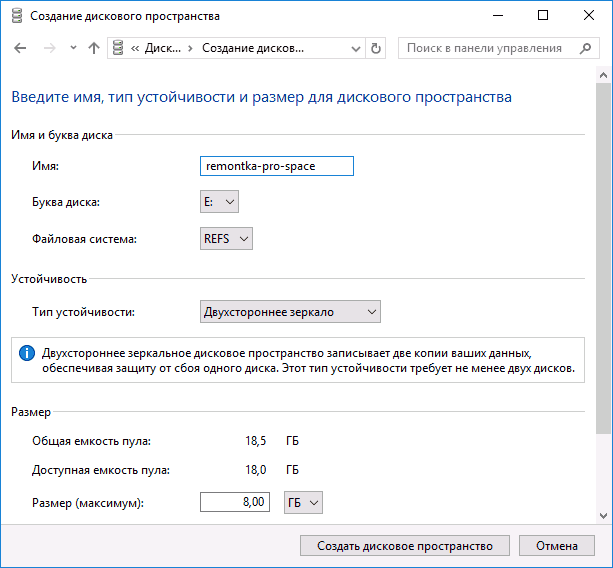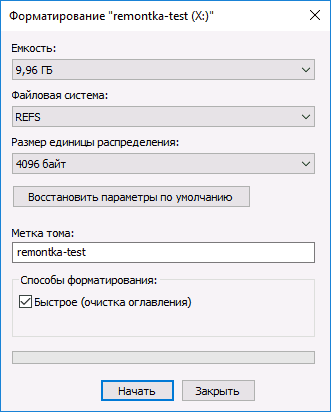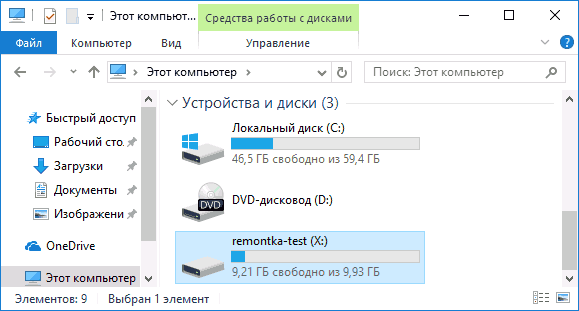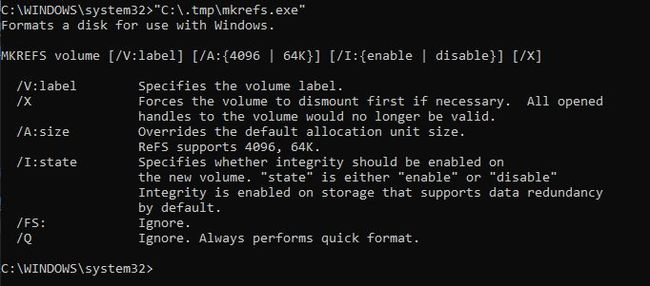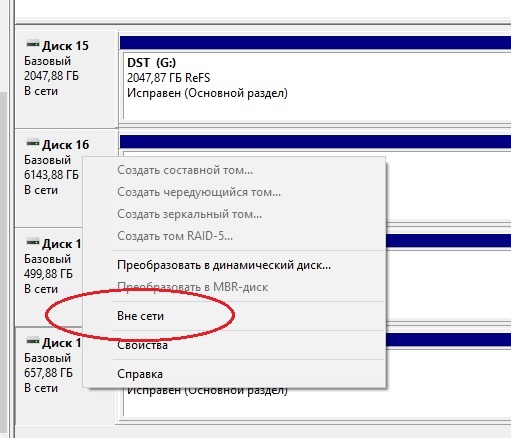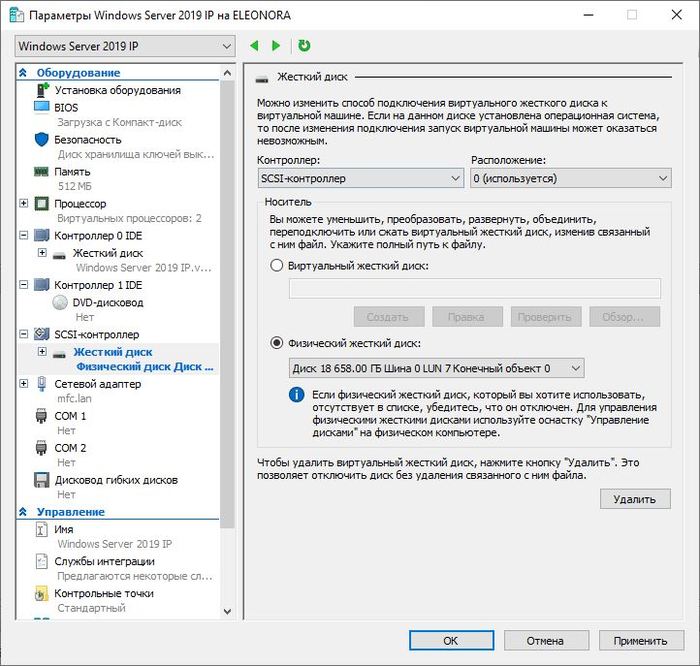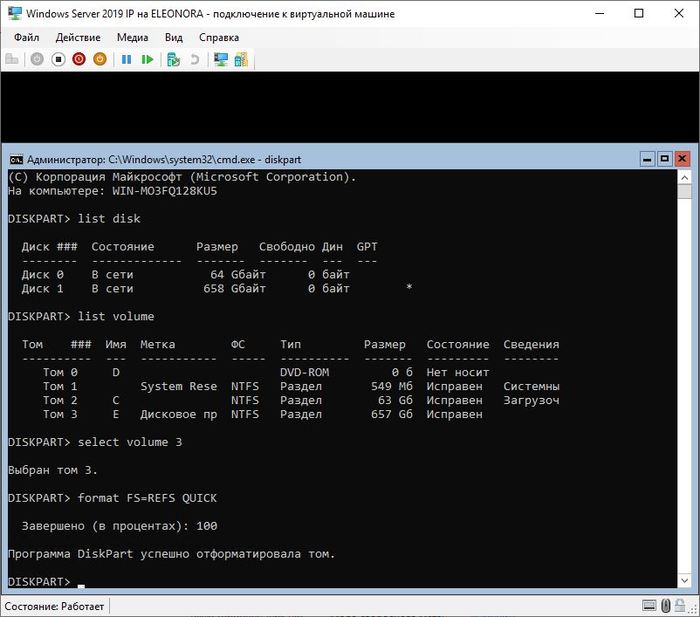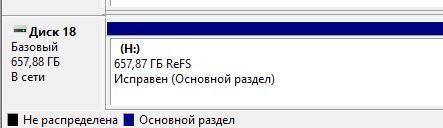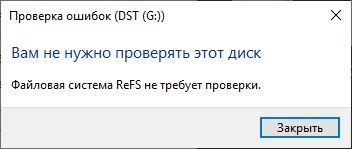- Файловая система REFS в Windows 10
- Что такое REFS
- Отличия файловой системы REFS от NTFS
- Создание файловой системы ReFS будет недоступно в Windows 10 Pro
- Как отключить или включить ReFS или Resilient File System в Windows 10
- Особенности отказоустойчивой файловой системы
- Какую файловую систему использует Windows 10?
- Включить файловую систему ReFS в Windows 10
- Как включить поддержку ReFS в Windows 10
- Форматирование томов REFS в Windows 10 старше 1703
- Найдены возможные дубликаты
- Лига Сисадминов
- Правила сообщества
- REFS — Resilient file system
Файловая система REFS в Windows 10
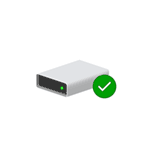
В этой статье — о том, что представляет собой файловая система REFS, о её отличиях от NTFS и возможных применениях для обычного домашнего пользователя.
Что такое REFS
Как уже было отмечено выше, REFS — новая файловая система, недавно появившаяся в «обычных» версиях Windows 10 (начиная с версии Creators Update ее можно использовать для любых дисков, ранее — только для дисковых пространств). Перевести на русский можно примерно как «Устойчивая» файловая система.
REFS была разработана для того, чтобы устранить некоторые недостатки файловой системы NTFS, повысить устойчивость, минимизировать возможные потери данных, а также работать с большим количеством данных.
Одна из главных особенностей файловой системы REFS — защита от потери данных: по умолчанию, на дисках хранятся контрольные суммы для метаданных или файлов. При операциях чтения-записи данные файлов сверяются с хранимыми для них контрольными суммами, таким образом, в случае повреждения данных есть возможность сразу «обратить на это внимание».
Изначально REFS в пользовательских версиях Windows 10 была доступна только для дисковых пространств (см. Как создать и использовать дисковые пространства Windows 10).
В случае с дисковыми пространствами её особенности могут быть наиболее полезными при обычном использовании: например, если вы создаете зеркальные дисковые пространства с файловой системой REFS, то при повреждении данных на одном из дисков, поврежденные данные сразу будут перезаписаны неповрежденной копией с другого диска.
Также новая файловая система содержит другие механизмы проверки, поддержки и исправления целостности данных на дисках, причем они работают в автоматическом режиме. Для обычного пользователя это означает меньшую вероятность повреждения данных в случаях, например, внезапного отключения питания при операциях чтения-записи.
Отличия файловой системы REFS от NTFS
Помимо функций, связанных с поддержкой целостности данных на дисках, REFS имеет следующие основные отличия от файловой системы NTFS:
- Обычно более высокая производительность, особенно в случае использования дисковых пространств.
- Теоретический размер тома 262144 экзабайта (против 16 у NTFS).
- Отсутствие ограничения пути к файлу в 255 символов (в REFS — 32768 символов).
- В REFS не поддерживаются имена файлов DOS (т.е. получить доступ к папке C:\Program Files\ по пути C:\progra
1\ в ней не получится). В NTFS эта возможность сохранялась в целях совместимости со старым ПО.
В настоящий момент времени нельзя отформатировать системный диск в REFS, функция доступна только для не системных дисков (для съемных дисков не поддерживается), а также для дисковых пространств, и, пожалуй, только последний вариант может быть действительно полезным для обычного пользователя, которого беспокоит сохранность данных.
Обратите внимание, что после форматирования диска в файловой системе REFS, часть места на нем сразу будет занято контрольными данными: например, для пустого диска 10 Гб это около 700 Мб.
Возможно, в будущем REFS может стать основной файловой системой в Windows, однако на данный момент этого не произошло. Официальная информация по файловой системе на сайте Майкрософт: https://docs.microsoft.com/en-us/windows-server/storage/refs/refs-overview
А вдруг и это будет интересно:
Почему бы не подписаться?
Рассылка новых, иногда интересных и полезных, материалов сайта remontka.pro. Никакой рекламы и бесплатная компьютерная помощь подписчикам от автора. Другие способы подписки (ВК, Одноклассники, Телеграм, Facebook, Twitter, Youtube, Яндекс.Дзен)
28.08.2017 в 15:29
А как игры на ней будут работать?
29.08.2017 в 07:48
Для игр это обычный диск будет, т.е. точно так же.
Единственное, я бы сейчас не стал делать ReFS: тут в новостях недавно написали, что перестанет поддерживаться в простых Windows 10 с осени и будет только в Windows 10 Pro For Workstations.
09.09.2017 в 01:04
Эта ФС поможет при бедблоках?
09.09.2017 в 08:48
Сохранить данные, возможно, да. Но диск здоровее от нее не станет.
21.11.2017 в 23:39
принесли не определяющийся 500ГБ вестерн, запустил, в начале бэды — не форматируется. сделал в ReFS и всё работает! странно!
22.04.2019 в 16:25
После форматирования любая ОС будет первое время нормально работать. До первой кочки (беда).
Создание файловой системы ReFS будет недоступно в Windows 10 Pro
Компания опубликовала список функций, которые будут удалены в Windows 10 Fall Creators Update еще в июле. Список был обновлен 17 августа — была добавлена информация о прекращении поддержки функции создания ReFS разделов в большинстве изданий Windows.
Возможность создания хранилищ ReFS останется только в Windows 10 Enterprise и Windows 10 Pro for Workstations. Другие версии Windows 10 не смогут создавать разделы, но будут выполнять операции чтения и записи.
Это означает, что системные администраторы больше не смогут выбирать файловую систему ReFS при форматировании дисков или изменении файловой системы хранилищ.
Microsoft представила систему ReFS в Windows Server 2012, а затем реализовала поддержку этой файловой системы в Windows Server 2016 и во всех версиях Windows 8.1 и 10.
Настройка разделов ReFS является не самой простой. Пользователь должен создать виртуальные диски, выполнить их совместную инициализацию, а затем использовать технологию виртуализации Storage Spaces для создания пула носителей. Затем в качестве файловой системы для пула носителей можно выбрать ReFS.
ReFS имеет несколько ключевых перед NTFS, в частности она поддерживает проверки целостности, защиту от деградации данных, обработку длинных путей, виртуализацию хранилищ и встроенную защиту от переполнения и сбоев диска.
В то время как все версии Windows 10 поддерживают взаимодействие с системами хранения данных ReFS, с выходом Fall Creators Update возможность создания хранилища ReFS будет доступна только в Windows 10 Enterprise и Windows 10 Pro for Workstations.
Microsoft анонсировала новую версию Windows 10 Pro for Workstations в 2017 году и планирует ее выпустить одновременно с релизом Windows 10 Fall Creators Update. Windows 10 Pro for Workstations имеет лишь несколько отличительных факторов по сравнению с Windows 10 Pro. Фактически, большинство различий, перечисленных Microsoft во время анонса, раньше были частью Windows 10 Pro.
Что побудило Microsoft на данный шаг? Неужели отказ от поддержки создания разделов ReFS является способом продвижения более дорогой версии Windows 10 Pro for Workstations?
Все указывает на то, что Windows 10 Pro медленно превращается в Windows 10 Semi-Pro, которая занимает место между Windows 10 Домашняя и корпоративными выпусками Windows 10.
Как отключить или включить ReFS или Resilient File System в Windows 10
С тех пор как NTFS была разработана и сформулирована в ОС Windows, требования к хранилищу данных резко изменились. Существовала острая необходимость в файловой системе следующего поколения, которая могла бы хорошо работать и решать проблемы, которые присутствовали в NTFS. Именно тогда Microsoft в 2012 году назвала снимки и разработала ReFS (Resilient File System) – и была представлена в Windows 8.1 и Windows Server 2012 . ReFS была разработана для максимизации доступности и надежности данных , даже если соответствующие устройства хранения данных испытали аппаратный сбой.
С тех пор, как запоминающие устройства вошли в игру, потребность в дисковом пространстве увеличилась в геометрической прогрессии. В наши дни распространены даже мульти-терабайты накопителей. Следовательно, потребность в постоянно надежной структуре продолжала возникать одновременно. ReFS имеет архитектуру, которая хорошо работает с чрезвычайно большими наборами данных без какого-либо влияния на производительность. В этом руководстве мы увидим, как включить или отключить файловую систему ReFS в Windows 10 и попытаться отформатировать диск, используя его, но перед этим давайте рассмотрим некоторые ключевые функции этой величественной файловой системы.
В этой статье мы поговорим о функциях отказоустойчивой файловой системы и узнаем, как включить или отключить файловую систему ReFS в операционной системе Windows Server, а также попробуем отформатировать диск, использующий эту файловую систему.
Особенности отказоустойчивой файловой системы
Доступность данных . Файловая система ReFS расширяет доступность данных, демонстрируя устойчивость к повреждению или сбоям данных. Автоматические проверки целостности данных помогают поддерживать ReFS в сети, и вы вряд ли будете испытывать какое-либо время простоя.
Масштабируемость при растяжении: Требования к увеличению объема и размера данных постоянно растут в связи с изменяющейся технологией. ReFS предлагает возможность бросать вызов чрезвычайно большим наборам данных и работать с ними без проблем с производительностью.
Острое исправление ошибок: файловая система ReFS поставляется с автоматическим сканером целостности данных, известным как скруббер , который периодически сканирует том данных, выявляет потенциальные поврежденные сектора и обрабатывает их для восстановления. ,
ОБНОВЛЕНИЕ . Пожалуйста, прочитайте комментарии ниже, прежде чем продолжить. Дэн Гюль говорит: Опубликовать годовое обновление , это в основном сделает систему непригодной для использования, и по-прежнему невозможно будет выполнять форматирование в ReFS.
Какую файловую систему использует Windows 10?
Если это стандартная установка по умолчанию, ОС использует структуры NTFS. При сбое операционной системы Windows 10 с включенным дисковым пространством это файловые системы ReFS + NTFS.
Включить файловую систему ReFS в Windows 10
Теперь, когда вы знаете, что ReFS появился, чтобы справиться с ограничениями файловой системы NTFS, давайте посмотрим, как вы можете включить его в своей системе Windows 10 и использовать его для форматирования внешнего диска.
Прежде чем приступить к изменениям, обязательно создайте точку восстановления системы. Если в будущем возникнет какая-либо проблема, вы можете использовать эту точку восстановления для отката изменений.
1. Нажмите Windows Key + R на клавиатуре, чтобы запустить приглашение «Выполнить». Введите regedit.exe и нажмите Enter, чтобы открыть редактор реестра.
2. Перейдите по указанному ниже пути на левой боковой панели редактора реестра.
HKEY_LOCAL_MACHINE \ SYSTEM \ CurrentControlSet \ Control \ FileSystem
3. Создайте DWORD и назовите его RefsDisableLastAccessUpdate. Установите его значение как 1 , чтобы включить его.
4. Далее, перейдите к указанному ниже пути на левой боковой панели.
HKEY_LOCAL_MACHINE \ SYSTEM \ CurrentControlSet \ Control \ MinInt
5. Если ключ MiniNT не существует, его можно создать, щелкнув правой кнопкой мыши> Создать> Ключ.
Теперь под этим ключом создайте новый DWORD и назовите его AllowRefsFormatOverNonmirrorVolume и установите его значение как 1 , чтобы включить его.
6. Выйдите и войдите снова, чтобы изменения вступили в силу. Теперь вы можете подключить внешнее устройство и выбрать файловую систему ReFS для его форматирования. Кроме того, вы можете открыть лист Свойства любого диска, чтобы увидеть, с какой файловой системой он связан.
Вы можете прочитать больше о ReFS или Resilient File System на Technet.
Как включить поддержку ReFS в Windows 10
Задача:
Включить поддержку ReFS в системе Windows 10 и отформатировать раздел в Resilient File System
Начиная с версии Windows 10 1709 убрана поддержка ReFS, а именно создание и форматирование. Полноценная поддержка сохранена только в корпоративной и Pro для рабочих станций, в других редакциях сохранилась возможность чтения и записи.
Нажимаем клавишу Windows + R, вводим regedit.exe и переходим по пути
Создаем DWORD с названием RefsDisableLastAccessUpdate. Значение необходимо установить как 1.


Переходим по указанному ниже пути. Если MiniNT не существует, необходимо его создать.
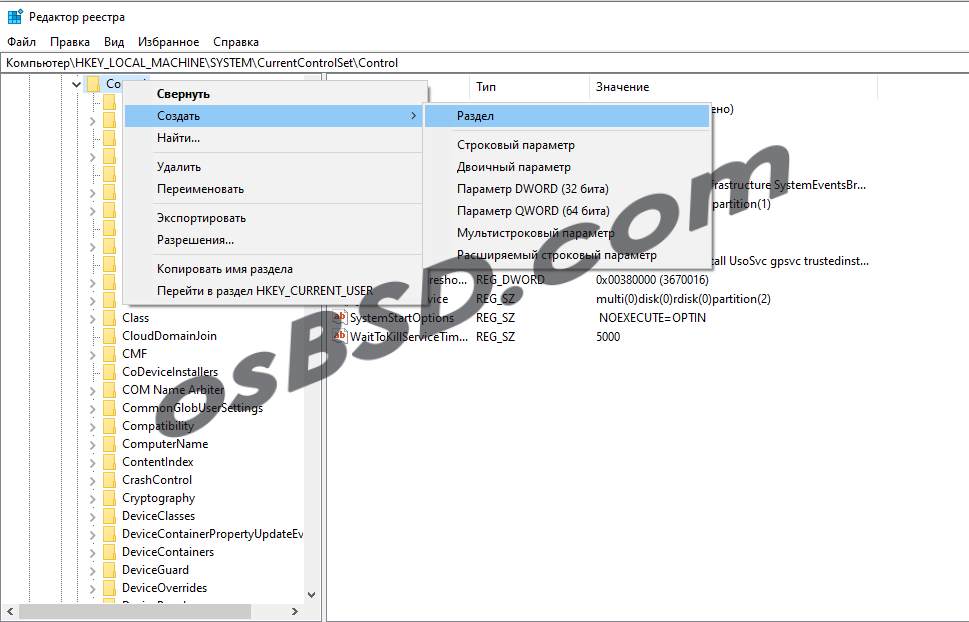
Создаём новый DWORD и называем его AllowRefsFormatOverNonmirrorVolume со значение 1
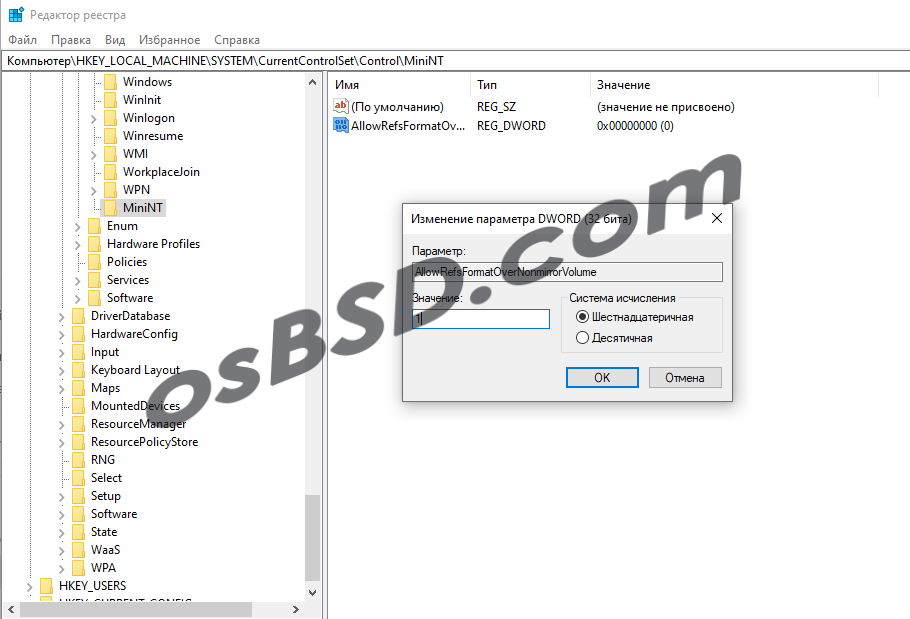
или можно создать файл с расширением имени файла (.reg) и добавить в него строки, после чего запустить
Открываем от имени администратора командную строку и форматируем нужный раздел, где D – буква форматируемого диска
Форматирование томов REFS в Windows 10 старше 1703
Сегодня я снова вернусь к разговору о дисковых пространствах. Ранее я уже поднимал эту тему: раз два три
О причинах для перехода на эту файловую систему мы поговорим в другой раз.
Сегодня я расскажу как отформатировать том в файловой системе REFS. Я предполагаю, что вы уже прочитали мои прошлые заметки о Storage Spaces и умеете создавать том. Начиная с Windows 10 1709 Microsoft убрала поддержку создания и форматирования томов в файловой системе REFS. Теперь этот функционал доступен в Windows 10 Professional for Workstation и Windows 10 Enterprise. Но не было-бы этой заметки, если-бы не было вариантов обхода.
Способ первый: mkrefs
Разумеется нашелся умелец с GitHub, написавший mkrefs. Утилита проста в использовании, запускается из командной строки.
Способ второй: использование Hyper-V
Этот способ позволяет напрямую работать с дисками в разных операционных системах. Мне приходилось пробрасывать EXT4 том в Debian.
Метод предполагает возможность запуска Hyper-V на компьютере, где предполагается форматировать диск. По сути, мы пробросим виртуальный том Storage Spaces внутрь виртуальной машины, где установлена Windows Server Insider Preview.
Для начала нам следует отключить том в операционной системе хоста через оснастку управления дисками.
Далее в параметрах виртуальной машины подключаем том.
У меня стоит Core версия Windows Server, но приведенные команды подойдут для любого случая. Откроем диспетчер дисков diskpart.
Проверим список дисков. если у нужного диска статус «не в сети», выполняет команды: set disk; online
Выясняем номер нужного тома и выбираем его
Выключаем виртуальную машину и отключаем от неё диск. В оснастке управления дисками операционной системы хоста подключаем диск. Результат достигнут.
Найдены возможные дубликаты
Лига Сисадминов
569 постов 11.4K подписчиков
Правила сообщества
# mount -o remount,rw /sysadmins_league
— # mount /dev/good_story /sysodmins_league
— # mount /dev/photo_it /sysodmins_league
— # mount /dev/best_practice /sysodmins_league
— # mount /dev/tutorial /sysodmins_league
О причинах для перехода на эту файловую систему мы поговорим в другой раз.
Как-то совсем не логично это заявление. Возможно информация об этой фс мне скажет о том, что она мне нафиг не нужна, а следовательно и текст поста мне читать — только время тратить.
Может быть. Но душа не лежит сегодня закончить о ней пост. А этот уже был готов. Во второй части описан финт ушами, применимый не только для неё.
Еще в самом начале я говорил про отказоустойчивость и расширяемость Storage Spaces. Я не говорил лишь о REFS.
О причинах для перехода на эту файловую систему мы поговорим в другой раз.
Ога. «Вы давайте переходите, вот вам инструкция. Зачем — скажу потом».
Благо есть первый, он более предпочтительный. Но про второй упомянуть было обязательно.
EXT ещё может быть, а вот ReiserFS.
Эх Ганс, как ты нас подвел! Все так ждали ReiserFS 4.
REFS — Resilient file system
В предыдущей заметке Я обещал рассказать о REFS. Это новая файловая система, призванная со временем заместить NTFS. REFS унаследовала от NTFS множество функций и обрела новый функционал. REFS полностью раскрывает свой потенциал при использовании Storage Spaces. Однако свой профит она вносит и при использовании на одиночном накопителе.
Когда я начинаю говорить о REFS, я обычно слышу схожие вопросы, поэтому попробую их обобщить:
— Какие функции NTFS убрали в REFS?
— Что нового в REFS, чего нет в NTFS?
— Какие основные преимущества REFS перед NTFS?
REFS поистине защищена от сбоев: Если мы рассматриваем простой том, то метаданные хранятся в двух экземплярах и контролируются контрольными суммами. перед каждой операцией чтения/записи, данные проверяюся на наличие ошибок и корректируются при необходимости. Раз в четыре недели запускается задание, в фоновом режиме сканирующее том на наличие повреждений. Исправления вносятся на лету. Поэтому при попытке натравить проверку диска на такой том, получим сообщение:
По умолчанию потоки целостности включены только для метаданных — это позволяет держать файловую систему в непротиворечивом состоянии. Однако, потоки целостности можно включить для всего тома или выбранных файлов/папок. В этом случае REFS гарантирует, что считанные данные являются тем, что Вы когда-то записали. Если контрольная сумма не совпадает — REFS сообщит об ошибке и удалит файл. Это будет сигналом к восстановлению файла из резервной копии: Вы точно знаете, что этот файл был поврежден.
Всё становится интересней, если потоки целостности для данных включены на томе с избыточностью: Четность, двух- или трехстороннее зеркало. В этом случае, обнаружив ошибку контрольной суммы REFS попробует восстановить данные.
Стоит так-же упомянуть и нововведения производительности:
— Четность с зеркальным ускорением позволяет эффективно хранить данные на томе, используя многоуровневое хранилище.
— Клонирование блоков обеспечит огромный прирост производительности снимкам виртуальных машин, особенно их слияние.
— Разреженный метод VDL позволяет мгновенно создавать фиксированные VHD диски большого размера.
О преимуществах рассказал, теперь сравним её с NTFS
Функции NTFS, недоступные в REFS
По разным причинам, функционал файловых систем отличается. Какие-то функции никогда в ней не появятся (например имена в формате 8.3), какие-то появляются в процессе развития. Например, дедупликация данных, недоступная ранее, появилась в версии 3.2. Подробнее о версиях и их поддержке хорошо написано в Википедии. Ниже я привел список:
— Сжатие файловой системы
— Шифрование файловой системы (EFS)
— Загрузка операционной системы
— Поддержка файла подкачки
— Поддержка съемных дисков
Функции общие для REFS и NTFS
— Дедупликация данных ( Windows Server, v.1709 and later)
— Поддержка общих томов кластера
— Поддержка отказоустойчивого кластера
— Списки управления доступом
— Точки повторного анализа
— Моментальные снимки томов
Функции, доступные только в REFS
— Разреженный метод VDL
Таким образом можно сделать вывод, что REFS идеальна как хранилище виртуальных машин и критически важных данных данных.
В следующей заметке я расскажу об обслуживании REFS в рамках Storage Spaces и о том, как дефрагментатор WIndows перестал им быть.